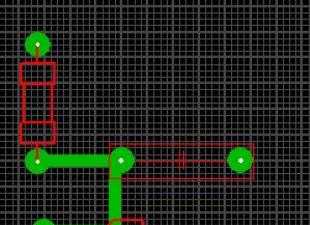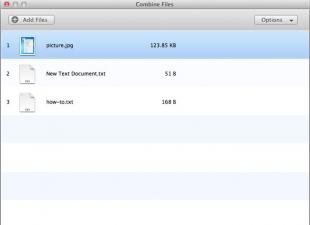Десятки новых функций появляются в Инстаграм каждый год. Не все работают корректно, а некоторые функции доставляют только неудобство. Рассмотрим в этой статье, как некоторые инста лайфхаки могут упростить работу.
Символы в описании профиля
Возможно вы замечали необычные шрифты в описании профиля и возможно гадали каким образом тот или иной человек сделал это?
ⒾⓃⓈⓉⒶⒼⓇⒶⓂⓄⓉⓃⓄⓈⓉ
На самом же деле это не шрифты, а символы Unicode . Вот почему обычные шрифты не видоизменяются в описании профиля, а символы Unicode работают.
Помните, что не стоит злоупотреблять ими, так как символы Unicode не участвуют в поиске Инстаграма, а потому ваше название аккаунта не будет индексироваться. В тоже время эти символы можно использовать в меру, не заменяя на них ключевые слова.
Программы для изменения шрифта:
Существует мобильное приложение Fonts & Text Emoji for Instagram Bio , которое позволяет изменять ваш текст на символы Unicode, которые будут видоизменять имя и описание вашего профиля.
К популярным браузерным версиям можно отнести:
Как сделать?
- Открыть любой из указанных сервисов
- Ввести слова, которые вы хотите преобразовать
- Скопировать сгенерированные символы и вставить в свой профиль
Лайфхак:
Эти шрифты можно использовать в своих Инстаграм Stories, чем выделять свои истории на фоне других. При этом текст в Историях и так не индексируется, поэтому кроме визуала ничего не изменится.
Хештеги и геотеги в Инста Stories
Для увеличения органического охвата своих сторис, используйте геотеги и хештеги. Тогда ваши сторис будут отображаться по ним.

Таким образом ваша история будет отображаться по хештегам или геотегам.
Хештеги и геотеги немного нарушают эстетику Stories, поэтому их можно прятать за другими стикерами.
Как сделать?

Для привлечения именно вашей целевой аудитории, используйте целевые хештеги.
Залить экран сторис одним цветом
Иногда необходимо залить экран определенным цветом, закрасив не нужные объекты.


Как сделать?
- Создать новую сторис.
- Выберите инструмент кисти. С помощью инструмента «Пипетка» найдите цвет, которым хотите залить экран.
- После выбора цвета проведите пальцем по экрану, как будто вы собираетесь начать использовать кисть. Вместо того, чтобы двигать его, держите палец на месте. Экран должен заполниться выбранным вами цветом.
- Используйте инструмент ластик, чтобы показать только те части, которые вы хотите показать.
Обычно такое используется для того, чтобы сделать интересные загадки в Stories, привлечь внимание к чему либо, постепенно приоткрывая с каждой новой сторис, определенную часть фото, например, к показу нового продукта.
Загрузка нескольких фото/видео в историю одновременно
Часто во время съемки не получается снимать и выкладывать сразу в режиме онлайн сторис, и хочется это сделать после.
Как загрузить сразу все нужные сторис?

Чтобы работать с Историями быстрее сохраняйте при съемке их в отдельную папку.
Архивация историй
Вместо того, чтобы занимать место в вашем телефоне, используйте эту функцию, чтобы повторно использовать ваши истории или иметь доступ к ним, если вы захотите загрузить их в будущем. Включение этой функции автоматически сохраняет ваши истории после истечения 24 часов. Вы всегда можете изучить свой Архив, когда захотите.

Как сделать?
- В разделе «Конфиденциальность» выберите «Управление историями». Под Сохранением, включите Сохранить в Архив.
- Чтобы получить доступ к вашему архиву, перейдите в свой профиль. В верхнем левом углу вы увидите маленький значок часов. Открыв его, вы увидите свои прошлые истории.
Фильтрация комментариев
Эта функция лучше всего подходит для тех, кто получает много негативных комментариев или спама от ботов. В этих элементах управления вы можете выбирать между автоматическими фильтрами, определенными Instagram, или добавлять свои собственные слова и фразы.
Как сделать?
- Откройте Instagram и зайдите в Настройки.
- В разделе «Конфиденциальность и безопасность» перейдите к элементу управления комментариями.
- Здесь вы можете выбрать «Скрыть оскорбительные комментарии» (автоматически) или добавить свои собственные слова (вручную). Если вы выберете «Вручную», в ваших комментариях вы увидите дополнительную опцию «Фильтрация слов, на которые чаще всего жалуются».
Вот лишь некоторая часть лайфхаков в Инстаграм, о которых многие не знают. Конечно, это далеко не все фишки, которые можно применять, но большинство из указанных позволяет использовать Инстаграм с большей отдачей.
Пишите в комментариях к посту, как вы применяли данные инструменты и делитесь своими находками с нами.
Ты уже воспользовалась всеми советами из ? У тебя есть своя фишка, крутой контент и море источников вдохновения? Поздравляю, ты готова к покорению Инстаграма! Теперь нужно, чтобы все узнали о тебе – время продвигать свой аккаунт. Сейчас @kateillustrate расскажет тебе о бесплатных способах продвижения, которые помогут привлечь подписчиков.
Начинай с самого начала
Ник, он же логин, должен отражать сферу твоей деятельности, ведь именно он влияет на то, будут ли тебя находить в поиске. Если ты рисуешь, смело добавляй слова draw, illustration, create – так твоим будущим фанатам будет проще тебя найти.
Лайфхаки:
- ни в коем случае не используй в нике длинные цифры а-ля 15082002 – дату своего рождения ты можешь обозначить в поле «Описание»:) Вуаля! Приток около 2-5 подписчиков в день (при условии, что у тебя классный контент) тебе обеспечен (а это 60-150 подписчиков в месяц!);
- используй разные символы вроде нижнего подчеркивания и точки только в крайних случаях – так ты получаешь менее запоминающийся ник, твоим друзьям (или друзьям друзей) из реального мира будет сложнее отыскать тебя в Инстаграме.
Руководствуясь именно этими принципами я и выбрала ник @kateillustrate. Вот еще отличные примеры для вдохновения: блог о еде @tastywithme, профиль о креативном рисовании на палочках от мороженого @creativity_to_inspire (здесь без нижних подчеркиваний было явно не обойтись), известный визажист (то есть makeup artist) @vladamua…
«Что в имени тебе моем?»
На отображение в поиске влияет также поле «Имя», то самое, которое выделено черным жирным шрифтом. Здесь лучше писать не свое имя, вряд ли тебя кто-то будет искать по имени, если ты не Ариана Гранде:) Включи фантазию! По каким запросам ты бы хотела, чтобы тебя находили? Для меня это цифровой рисунок (digital art) и мода (fashion). Может ты ПП-шница? Тогда смело пиши «блог о здоровом питании»! Или у тебя дома чемоданы косметики, о которой ты готова рассказывать часами, а еще отличное чувство юмора? Тогда тебе подойдет имя «Косметика с юмором»:) Главное уместиться в отведенные 30 символов! ;) Внимание! Инстаграм пока что не понимает падежей, имей это в виду!
Фото tumblr.com
Взаимодействуй с другими пользователями
Тебе нравится, когда другие люди оставляют в твоем аккаунте комментарии, лайкают фотки и подписываются, правда? Делай то же самое – всем приятно, когда на них обращают внимание. Твоя активность поможет аудитории узнать про тебя: комментарий как минимум заставит из любопытства зайти в твой профиль, а там и до подписки недалеко. Обязательно пиши комментарии со смыслом, а не просто «классно», «мне нравится», «взаимная подписка» – на это давно никто не обращает внимания. Не забывай отвечать на комменты под твоими фотками, и будет у тебя преданная и любящая аудитория.
Фото tumblr.com
Отметки – наше все
На своем фото ты можешь отметить до 20 аккаунтов и совершенно бесплатно привлечь их внимание. У тебя новая помада, и ты сделала офигенную раскладку с ней? Отметь бренд! В раскладке у тебя еще модные часы и наушники? Отмечай и эти марки! Поищи в Инстаграме модные паблики, которые репостят красивые flat lay (например, @flatlays), луки (например, @ootdgals) и отмечай их на своих фото! Один такой репост может принести тебе 500 подписчиков, а иногда и больше. Например, репост моих цветных волос аккаунтом @danielwellington принес мне около 350 подписчиков. Или, например, одну фотографию моего знакомого @ruskievsky репостнуло так много пабликов, что за считанные дни на него подписались более 10 000 человек, представляешь?
Фото tumblr.com
Публикация от Daniel Wellington (@danielwellington) Июл 1 2017 в 10:57 PDT
Используй силу хэштегов
Очень удобная вещь, которой пользуются все в Инстаграме, – поиск по хэштегам. Ставь хэштеги, чтобы тебя тоже можно было найти, только делай это с умом. Всегда задавайся вопросом: «По каким запросам я хочу появиться в поиске?». Ведь ты сама явно не ищешь фото по таким словам как #розовое, #любовь, #красота, и т.д.
Сделай список хэштегов, которые относятся к теме твоего аккаунта, контенту или конкретному посту, и вставляй их в конце подписи.
Вот примеры удачных вариантов: #ппдесерты, #завтракдома – для фудблога, #макияжнахэллоуин, #макияжглаз, #lipart – для beauty-блога или аккаунта визажиста. Также не забывай о ситуативных хэштегах, например, #мои13тараканов, #7вещейоткоторыхяотказался и др.
Фото tumblr.com
Еще у многих пабликов и крупных аккаунтов есть свои хэштеги, по которым они мониторят интересный контент. Например, @instagram каждую неделю в рамках Weekend Hashtag Project объявляет хэштег, а в начале недели репостит понравившиеся фото! От такого репоста тебе может прийти до 10 тысяч подписчиков! У аккаунта @photoshop хэштег меняется каждый месяц. В течение всего месяца ты можешь создавать крутой контент на заданную тему, и кто знает, может, выберут именно тебя?
Публикация от Instagram (@instagram) Окт 6 2017 в 1:50 PDT
Ура, теперь в твоем арсенале есть целых 5 крутых способов продвижения, но это далеко не все! У меня есть еще много крутых лайфхаков и советов для того, чтобы ты стала звездой Инстаграма. Stay tuned.
Если в поисковик вбить запрос "раскрутка аккаунта в Instagram ", то вы найдёте 100500 способов честного отъёма ваших денег, а так же банальщину типа - вам нужно научиться снимать так же как фотографы National Geographic, ну или для начала стать знаменитостью, чтобы ваши фотографии начали лайкать тысячи, сотни тысяч поклонников.
Начнём с самой фотографии
Берём самую обычную фотографию, не супер красочную картинку с яркими представителями флоры и фауны экзотических стран, а самую обычную фотографию самой обычной московской чайки, снятую в унылой серой Москве недалеко от "Красного Октября", а не на пляжных солнечных курортах. Обычная эта фотография во всех смыслах, кроме цветовой палитры, которая её может выделить на фоне остальных фото в инстаграм.
Определяем для этой фотографии тематику, как это описано в моей статье " ". К тематике данного фото можно отнести: птиц (bird, oiseaux, vögel, 鳥類), цвет (color, couleur, farbe, カラー) и природу (nature, natur, 自然). Мною были использованы языки: английский, французский, немецкий и японский. Таким образом, включая русские и иностранные фразы удалось уже собрать 14 основных хештегов для этой фотогарфии по трём выбранным тематикам. При желании количество тем и языков можно расширить.
Составляем список хештегов для публикации
Далее находим в списке Сервисов для instagram ссылку на самый полезный сервис для раскрутки в инстаграм "Websta" и начинаемть подбор хештегов с учётом их популяности - это цифровые значения, которые отображают количество фотографий, опубликованных с этим хештегом в инстаграм на данный момент. Хештеги, не относящиеся к нашим темам исключаем, на скрине это тег "#colorado", который нам скорее всего не подойдёт.

Собираем все хештеги в Эксель, помечаем каждую категорию хештегов отдельным цветом для сортировки, генерим ссылки на выдачу в инстаграм по картинкам для визуальной оценки правильности выбранного хештега, чтобы там не было мусора, спама или порно и сортируем по крайнему правому столбцу - популярности хештегов по всем трём категориям так, чтобы они все выстроились по убыванию, самые популярные вверху, а не популярные внизу.

Секрет №1
Необходимо собрать и отсортировать в Экселе минимум 60 хештегов, а лучше, чтобы их было больше 100, тогда можно будет выбрать наиболее подходящие, т.е. наиболее тематические, а так же выбрать такой массив хештегов, который будет содержать теги близкие по популярности. Это даст шанс гарантированно завести фотографию в ТОП по нескольким хешам и получить дополнительные Like/Follow. В статье "Как подбирать хештеги для Instagram " я подробно описывал, что такое время жизни хештега и как это нужно использовать.

Публикация фотографии в инстаграм
Фотография есть, теги собраны, можно приступать к публикации самой фотографии в Instagram. Копируем из таблички Эксель первые 30 самых популярных хештегов и размещаем наше фото (подразумеваются хештеги, популярность которых исчисляется сотнями и десятками миллионов). Как только это будет сделано следим за активностью в ленте событий. Обычно на самые популярные хештеги идёт моментальная реакция и народ начинает лайкать ваше фото - это первая волна, тут важно не зевать! Первая волна даёт самую быструю и самую скоротечную порцию лайков на свежую фотографию. За первые 2 минуты можно получить от 20 до 100 лайков, потом эта активность идёт на спад и через 4-5 минут прекращается вовсе.

Секрет №2
Пользователи первой волны - самые лояльные из всех пользователей, которые лайкают ваши фото. Как показала практика они очень охотно идут на взаинмый фолловинг. Другими словами необходимо по ленте событий за эти 2-3 минуты отследить каждого и каждому успеть поставить 1-2 лайка и зафолловить. Отклик взаимности порой достигает 60-70%!

Как только поток первый волны идёт на спад, это бывает по истечении 2-3 минут после публикации фото, тут же необходимо удалить первые 30 хештегов из описания под фотографией и опубликовать вторые 30 хештегов в комментариях под фото, не в описании, а именно в комментариях под собственным фото.

И следом за этим третью порцию из 30 хештегов необходимо вставить в описание под фотографией, отредактировав публикацию уже второй раз. Как только закончите редактирование, сразу же пойдёт вторая волна лайков, не такая как первая, более размеренная и спокойная, чуть менее лояльная, но всё же. Тут уже можно не торопиться и выбирать кого лайкать и фолловить, а кого пропускать и не тратить время попусту. Пользователи второй волны более привередливы и избирательны, они могут ответить взаимностью на ваши лайки, но ответный follow сделает из них далеко не каждый.
Секрет №3
Со второй волной пользователей есть одна психологическая особенность, если выбирать тех у кого не очень много друзей, а они сами стремятся подружиться со многими, то такие пользователи с большей охотой пойдут на взаимный контакт, чем те, у которых друзей больше. Так же важно учитывать и само количество друзей, с их ростом вероятность взаимного фолловигна падает. Оптимальный вариант когда друзей у пользователя от 200 до 2000.

Идём в ТОП инстаграм
Итак, вы отработали первую волну из 30 хештегов по точке графика "А", собрали часть лайков, которые пригодятся для вывода в ТОП лучших инстаграм фото и получили 60 хештегов по точкам графика "В" и "С", по которым фото может попасть в ТОП при наличии от 100 до 800 лайков.

Теперь добираем остатки второй волны, выстраиваем параллельно взаимную дружбу с новыми пользователями и проверяем ТОП по самым слабым хештегами точки "С" - это последние 5-7 хешей из третьей партии. Через 20-30 минут с момента публикации фото и набора 150-200 лайков фото должно уже попасть в ТОП лучших по самым слабым хештегам.

Секрет №4
Если вам не удаётся набрать нужного количества лайков для попадания в ТОП лучших фото даже по самым слабым хештегам, тогда включаем план "Инста Котики" и идём прокачиваться за счёт самой ми-ми-мишной аудитории. Заходим в зону кошкофото и по тактике "Секрета №3" начинаем лайкать все свежие фоточки кошатников. Они вам за 15-20 минут доберут недостающие лайки легко, но не забывайте при этом, что фотографии должны быть свежими, старые фотки нет ни какого смысла лайкать, автора может не быть в сети, а так же не забывайте про Секрет №3, среди кошатников тоже есть привереды!

Котиков много не бывает! Они захватили весь инстаграм:)

Котики бесконечны, но если у вас на них аллергия или они уже вам надоели, то можно переключиться на собачек и пр. живность.
Секрет №5
А если серьёзно, то не пытайтесь искать поддержки и взаимности среди пользователей в тех категориях и тематиках, где сами претендуете на ТОП, люди завистливы везде. Если ваше фото объективно качественное, то набрать недостающих для ТОП лайков быстрее всего в соседних тематиках, так как вы с ними не конкурируете, а помогаете друг другу.


После непродолжительных усилий, фото всё же попадает в ТОП и тут начинается третья, самая вялая, но и самая долгая волна, которая может тянуться от нескольких часов, до нескольких суток, тут уже всё зависит от интереса пользователей к фотографии и от того на сколько фотография выглядит привлекательно на фоне других. Напомню, что моя фотография была самая обычная и проделала она путь тоже самый обычный для продвижения фото и аккаунта в инстаграм, провисев в ТОП чуть менее суток, что собственно и не удивительно, если сравнивать моё фото с фотографиями конкурентов, то оно явно им проигрывало.


Итог
В итоге фото собрало чуть менее 400 лайков, провисело в ТОП лучших фото по 12 хештегам менее суток, за это же время прибавилось около 70 новых фолловеров и был совершен один переход на сайт.

Скептики скажут: - Не густо!
Но это была обычная фотогарфия! Возражу я им.
При условии, что почти весь этот процесс у меня автоматизирован, а аккаунтов у того же интернет-магазина, к примеру, может быть не один десяток или даже не одна сотня, то процесс может стать вполне привлекательным в тех случаях, где целевая аудитория живёт в инстаграме, а для молодого сайта 10-20 внепоисковых посетителей в день - вообще за счастье.
Если вы посмотрите на любимые профили в Instagram, то заметите, что у них есть одна общая черта – качественные фото, которые привлекают внимание .
Ни для кого не секрет, что визуальный контент – важнейшая часть любой стратегии продвижения в Instagram.
К счастью, совсем необязательно быть профессиональным фотографом, чтобы создавать качественные изображения для этой соцсети.
Все, что нужно, смартфон с хорошей камерой, несколько редакторов и немного практики.
Сегодня мы по шагам рассмотрим процесс обработки фото для Instagram и расскажем о лучших инструментах для создания впечатляющего контента. Эти знания помогут вам привлечь подписчиков и сделать свой профиль стильным и профессиональным.
Как редактировать фото для Instagram: 6 простых шагов
1. Начните с качественных снимков
Чтобы создать привлекательный пост для Instagram, нужно сделать качественное фото. Попробуйте снимать при хорошем естественном освещении и экспериментируйте с ракурсом и позами, чтобы у вас был выбор.
При плохом освещении и съёмке портретов на улице лучше выбирать режим HDR .
Если у вас мало времени или не хватает вдохновения, попробуйте отредактировать стоковые фото . В интернете много , на которых легко найти интересный снимок.
Этот вариант подойдет тем компаниям, которые не продают физические продукты, а также маленьким организациям, у которых нет бюджета на профессиональные фото.
Совет : снимайте в разрешении минимум 1080 на 1080 пикселей, чтобы ваши фото не выглядели размытыми. Низкое качество снимка не исправить ни одним редактором. Также помните, что в Instagram по умолчанию загружаются квадратные изображения, но при желании можно оставить изначальное соотношение сторон.
2. Выберите свой фильтр
Что касается фильтров, здесь вкусы во многом зависят от предпочтений человека. Но, тем не менее, есть среди них и хиты. Чтобы найти свой фильтр, нужно провести эксперимент.
Поэтому можно использовать специальные программы , которые выведут ваши снимки на новый уровень. Вот несколько лучших приложений.
VSCO
Спросите популярного инстаграмера, какой редактор он использует. В ответ, наверняка, услышите VSCO. Это любимое приложение профессиональных фотографов и на то есть причины.
VSCO известен своими фильтрами, некоторые из которых можно использовать бесплатно. Также в приложение встроена камера, которая помогает вам делать лучшие снимки.

Здесь вы можете настроить баланс белого, диафрагму, выдержку и фокус. Не переживайте, если эти термины вам не знакомы. Разобраться в интерфейсе программы не составит труда.
Это простое в использовании приложение, которое сделает цвета на ваших снимках ярче и привлекательнее. Оно также предлагает множество интересных эффектов, например, блики и боке.

Это приложение идеально для новичков, потому что его интерфейс очень похож на интерфейс Instagram.
Базовые функции Color Story можно использовать бесплатно.
Здесь вы найдете множество интересных фильтров и уникальных функций, в том числе для селфи.

Отличительная особенность приложения – каждое действие применяется на отдельном слое, поэтому отменять ненужные изменения здесь проще простого. К тому же в Snapseed есть удобная функция добавления надписей на фото.
На освоение этого приложения может уйти какое-то время. Но стоит понять, как работает каждый из представленных инструментов, как сложностей с редактированием фото не возникает.
Adobe Photoshop Express – мощный редактор, который на удивление легко использовать. Он предлагает десятки инструментов и коллекцию готовых фильтров.
Среди особенностей следует отметить возможность добавления на фото текста и стикеров, коррекцию красных глаз и маскировку недостатков.

Вы также можете использовать это приложение для создания коллажей и экспортировать готовые творения в формате, идеально подходящем для популярных соцсетей.
TouchRetouch
У этого приложения всего одна, но потрясающая функция. Оно умеет удалять ненужные объекты с фото – прохожих или животных, попавших в кадр, граффити на стене, провода.
Оно платное, но стоит всего 99 рублей. Дополнительно после удаления нежелательных объектов лучше использовать одно из описанных выше приложений для общего редактирования снимка.
Еще один инструмент, который фокусируется на выполнении одной задачи. Lens Distortions меняет освещение и погодные условия на фото.
Идеальное приложение для редактирования пейзажей. Доступные в нем эффекты (туман, блики, снег) сделают снимок интереснее.

Мы перечислили только несколько лучших приложений, которые помогут вам обрабатывать фото для Instagram как профи.
Выберите для себя самые удобные и полезные и используйте для обработки всех снимков. Так вы сможете создать вдохновляющий и привлекательный профиль, выдержанный в едином стиле.
Показать всё содержание
Я собрал в статье все фишки и секреты Инстаграм, которые использую сам лично, а также честно подсмотрел у коллег.
Сначала это был просто список из 40 пунктов, но потом я вспомнил один вопрос, который мне задают постоянно: “Как мне заработать в инстаграм?”. В итоге добавил еще. И, конечно же, разбил все фишки на два направления: инстаграм для личного использования и . И еще – все действия, которые надо совершить, я написал исключительно для iPhone.
Это не банальщина
Тут да, я согласен. Это не просто список, а конкретный набор пошаговых действий, который позволит Вам узнать инстаграм гораздо лучше и использовать его на 146% (надеюсь многие еще помнят эту шутку).
А то многие, кроме выкладывания постов и использования специальных программ для раскрутки , ничего не знают.
И я специально не стал писать обычную банальщину, что есть на огромном количестве других сайтов из серии: выкладывайте интересные фотографии, давайте грамотные .
Нет! Только то, что реально Вы не знали и реально интересно. Наслаждайтесь.
Важно. Если Вы хотите раскрутить свою страницу в Инстаграм совершенно бесплатно, то перейдите по ссылке и воспользуйтесь сервисом Bosslike . А еще этот сервис поможет Вам заработать на Вашем Инстаграм.
Для бизнеса/продвижения
Так как наш блог о маркетинге для бизнеса, то в первую очередь обсудим нюансы для компаний.
Разберёмся как Вы сможете использовать ведение инстаграма для увеличения охвата и привлечения клиентов с помощью небольших действий. А дальше перейдём к интересным моментам для личного использования.
1. Установка бизнес профиля
Если Вы хотите быть модным и видеть всю статистику, всю инструкцию не описать в 2-х словах, поэтому у нас есть специальная пошаговая статья с картинками.
Как сделать :
2. Установка аккаунта “автор”
То же самое, что и бизнес-профиль, только с небольшими отличиями. При таком формате Вам откроются возможности брендирования контента, а также детальная статистика аудитории. Еще одна фишка профиля – деление директа на две группы “общая” и “основная”.
Такой формат аккаунта предназначен для пользователей, которым необходимо сотрудничать с блогерами или же с брендами.
Как сделать :
- Перейти в раздел “Настройки”;
- Выбрать вкладку “Аккаунт”;
- В самом низу нажать на кнопку “Перейти на аккаунт автора”.
3. Отмена бизнес-профиля
Порой случается так, что Вы загораетесь идеей и начинаете вести бизнес-профиль в инстаграм.
И иногда это может Вам наскучить. В этом случае необходимо убрать бизнес-профиль. Если сделать его довольно сложно, то убрать крайне просто.
Как сделать:
- Найдите раздел “Настройки компании”;
- Кликните “Переключиться назад на личный аккаунт”.
4. Изменение категории в бизнес-профиле
Те самые “Блоггер”, “Вымышленный персонаж”, “Ради забавы” и прочие. Фейсбук их постоянно меняет и иногда появляются такие, которые Вы захотите поставить себе в профиль.
Как сделать :
- Нажать “Редактировать” на главной странице своего аккаунта;
- Выбрать раздел “Информация о компании”;
- Нажать “Категория”;
- Выбрать какая Вам нравится категория и подкатегория;
- Нажать “Готово” в правом верхнем углу (страница редактирования категории);
- Нажать “Готово” в правом верхнем углу (страница редактирования всех данных).
5. Редактирование информации в бизнес-профиле
Контактные данные Ваши и Вашего бизнес-профиля, на удивление – разные вещи. Поэтому и редактируются в разных местах.
Главное – в контактах всегда должен быть один контакт (почта, телефон или место).
Как сделать :
- Главная страница Вашего профиля;
- Кликните “Способы связи”;
- Изменяйте на здоровье.
6. Просмотр сторис
Не обычный просмотр сторис нескольких аккаунтов, а массовый, до 1 млн. сторис в сутки. Кстати, фишка совсем новая, подписчики к ней не привыкли и хорошо реагируют на такое касание.
Настраивается очень просто, буквально несколькими кликами мышки. Советую быстрее использовать этот инструмент, пока Вас не опередили конкуренты.
Как сделать :
- Зарегистрироваться вот в этой программе (по промокоду “INSCALE” + 3 дня бесплатно);
- Настроить фильтр по аудитории;
- Запустить задание.
7. Размещение активной ссылки в профиле
А я, думаю как и многие, ненавижу, когда ссылка не кликабельная. Не допускайте этого в своем профиле.
Как сделать :
- Главная страница Вашего профиля;
- Нажмите “Редактировать профиль”;
- Вставьте ссылку в поле между названием Вашего аккаунта и его описанием;
- Проверьте, чтобы она была активной.
 Ссылка в профиле
Ссылка в профиле
8. Выкладывание постов с компьютера
Если Вы выкладываете бизнес-публикации в своем аккаунте, то с телефона это делать не очень удобно.
Ведь иногда может не быть такой возможности. Используйте для этого компьютер и посты будут выходить в удобное для Вас время.
Кроме того сервис поможет Вам найти популярные посты и продвинуть аккаунт за их счет.
Как сделать :
- Зарегистрироваться в специальной программе ;
- Подключить Ваш профиль;
- Начать выкладывать новости в нужное время.
Лайфхак. Также Вы можете выкладывать посты еще и с помощью этой программы . Ее фишка что в ней можно править профиль, отвечать на комментарии и сообщения Директа. И все это с компьютера 😉
9. Написание сообщение в Директ новому пользователю
Фишка, о которой я сам узнал совершенно недавно. Если Вы занимаетесь массфолловингом или рекламируетесь платно, то она будет очень кстати.
Как только на Вас подписывается новый человек, ему автоматически в Директ приходит от Вас сообщение.
Как сделать :
- Зарегистрироваться в специальной программе ;
- Подключить Ваш профиль;
- Настроить текст сообщения;
- Приготовиться получать больше заказов.
10. Сделать много лайков на фото
Это больше не инструкция, а небольшой секрет. Инстаграм не так давно ввел новый алгоритм (аналогичен алгоритму Фейсбук).
Теперь публикации показываются не в хронологическом порядке, а по рангу вовлеченности. Поэтому вот несколько секретов, как получить больше лайков под фото.
Как сделать :
- Не постить несколько фото друг за другом. Показываться будет либо первое, либо у которого будет лучше вовлеченность. Остальные просто не появятся в ленте;
- Если у Вас много подписчиков и мало лайков, то Ваши посты будут показываться в последнюю очередь.
Поэтому лучше избавляться от ботов (блокировать их) либо вливать платный трафик. Или использовать чит-код в виде этой программы ;
- Посчитайте коэффициент вовлеченности (количество лайков/количество подписчиков) и постоянно работайте над его увеличением;
Для рекламных аккаунтов хороший показатель 3-5%, для личных – 5-10%. Это я сейчас про аккаунты с подписчиками хотя бы от 2-3 тысяч. Это легко можно посмотреть с помощью бесплатного приложения от LiveDune .
11. Фильтрация комментариев
Если Вам надоедают не совсем приличными комментариями или откровенно рекламными, то можно включить проверку комментариев. И благодаря этому они будут удаляться автоматически.
Как сделать :
- Главная страница Вашего профиля;
- Нажмите “Шестеренку” (она же “Настройки”);
- Кликните “Комментарии”;
- Включите галочку “Скрывать неуместные комментарии”;
- Добавьте слова которые Вы не хотите видеть;
- Нажмите “Готово”.
 Фильтрация комментариев
Фильтрация комментариев
12. Инсталендинг
Мне лично нравится, заходя в некоторые аккаунты, видеть большие фото, состоящие из 9ти маленьких кусочков.
Для этого используются специальные программы и немного терпения. Кроме того, на эту тему у нас есть отдельная статья, так как такой вид рекламы в инстаграм – один из хороших методов интернет маркетинга.
Как сделать :
- Прочитать статью “ ”.
13. Скрытие хэштегов
Инстаграм позволяет размещать не более 30 в посте. Однако, смотрится это не совсем красиво, потому как они идут “вприлипку” к тексту. Поэтому давайте маскировать.
Как сделать :
- Добавляете фото/видео;
- Добавляете описание (БЕЗ хэштегов);
- Публикуете;
- Хэштеги размещаете в первом комментарии к посту.
Кстати . Чтобы алгоритмы были Вам на пользу, рекомендую чистить аккаунт от “мусора” через Spam Guard (по промокоду “inscale” скидка 20%).
14. Размещение нескольких активных ссылок в профиле
Лично у меня это выглядит так – в моем главном профиле стоит красивая ссылка, которая переадресовывает на небольшой профиль, показывающий множество Ваших ссылок.
Программа на английском, но крайне проста. И кроме того, совершенно бесплатна.
Как сделать :
- Зарегистрироваться в специальной программе . Кстати по промокоду “INSCALE25” Вы получите скидку 25% на все;
- Настроить внешний вид окна и ссылки которые будут;
- Скопировать получившуюся ссылку в “Поле для ссылки”.
 Размещение нескольких ссылок
Размещение нескольких ссылок
15. Просмотр комментариев в Фейсбук
Можно сказать, что это фишка инстаграм 2017, так как она только только появилась.
Теперь новые комментарии к постам Вы можете видеть в своей группе в Фейсбуке. Отвечать на комментарии можно оттуда же. Работает, только если у Вас бизнес-профиль.
Как сделать :
- Подключить аккаунт к группе в Фейсбук (подробнее );
- Зайти в свою группу в Фейсбук;
- Нажать кнопку “Сообщения”;
- Кликнуть на иконку Инстаграм.
16. из Инстаграм
Если Вы ведете в основном Инстаграм, но при этом у Вас есть другие социальные сети, то из Инстаграм легко можно импортировать посты в другие соцсети.
Как сделать :
- Главная страница Вашего профиля;
- Нажмите “Шестеренку” (она же “Настройки”);
- Нажмите “Связанные аккаунты”;
- Подключите Вконтакте, Одноклассники и Фейсбук, привязав свои профили в этих соцсетях к Инстаграм;
- При публикации постов просто ставьте галочки на против той соцсети, в которую хотите сделать импорт.
17. Продвижение своего профиля
То есть люди просто пиарят свои самые лучшие публикации, чтобы о них узнало большее число других пользователей. Естественно, вкупе с массфолловингом .
Как сделать :
- Главная страница Вашего профиля;
- Кнопка “Продвигать” рядом с “Редактировать профиль”;
- Выбираете публикацию, которую хотите продвигать;
- Настраиваете все нужные Вам параметры.
Секрет. Напрямую из Инстаграм можно продвигать любую публикацию, хоть старую, хоть новую. Из Фейсбук в Ads Manager можно продвигать только новую публикацию, которую Вы создаете сразу там.
18. Увеличиваем подпись
Функционал Инстаграм ограничен всего 150ю символами, которыми можно описать то, чем Вы занимаетесь. Иногда этого не хватает (особенно рабочим аккаунтам). Поэтому используя небольшую хитрость можно увеличить подпись.
Как сделать:
- Создаем нужную подпись в “Заметках”;
- Обязательно пишите с переносами и необходимыми смайликами;
- Заходите в “Редактировать профиль”;
- Заходите в “Способы связи”;
- Копируете необходимое описание в “Адрес”;
- Сохраняете.
19. Как заработать на аккаунте
Самый частый вопрос, который я слышу в последнее время. Вариантов много, но для небольших городов, я считаю самый простой и адекватный – размещение рекламы в своем аккаунте за деньги (или бартер).
Как сделать :
- Выбираете тематику, если нет;
- Накручиваете подписчиков (хотя бы до 5-10 тысяч человек);
- Запускаете массфолловинг (обязательно);
- Запускаете , либо просто рекламу напрямую из Инстаграм;
- Регистрируетесь на бирже аккаунтов (там же можно покупать рекламу в других аккаунтах);
- Размещаете рекламу у себя в аккаунте за деньги;
- Начинаете зарабатывать деньги.
Для себя
Теперь, когда с бизнесом мы покончили… тьфу, точнее закончили, можем переходить к личным действиям, которые сделают Ваше времяпрепровождение в Инстаграме интереснее и увлекательнее. И, естественно, Ваш инстаграм лучше.
1. Увеличение фото
Стандартное фото в Инстаграм всегда небольшое, и с маленького телефона тяжело разглядеть детали.
С недавних пор появилась возможность увеличивать фото, чтобы рассмотреть его получше.
Как сделать :
- Наводите пальцами на фото, разводите их, не отрывая от экрана, смотрите фото в деталях.
2. Красивое текстовое описание
Лично мне нравится, когда описание в аккаунте оформлено красиво и содержит эмодзи.
Выглядит это более привлекательно и “продающее”. Именно так должно быть и у Вас 😉
 Описание профиля
Описание профиля
Как сделать, вариант 1 :
- Подготовить текст в “Заметках”, используя пробелы, Enter и эмодзи;
- Скопировать описание в графу “О себе” в “Редактировать профиль”.
Как сделать, вариант 2 :
- Зайти в Инстаграм с компьютера;
- Нажать на иконку Вашего профиля;
- Нажать “Редактировать профиль”;
- В графе “О себе” оформить все так, как Вам нравится, используя Enter.
3. Редактирование фото без публикации
Сделали красивую фотографию и наложили на нее фильтр, однако, не придумали подпись?
Как сделать :
- Загрузить фото;
- Отредактируйте, наложите фильтры;
- В моменте, когда нужно добавить описание, появится стрелочка влево (“<”);
- Нажмите ее 2 раза;
- Выберите “Сохранить черновик”.
4. Просмотр постов, которым поставили лайк
Если Вы поставили лайк красивой девушке/парню, но забыли подписаться на него и спустя некоторое время не можете его найти, не отчаивайтесь.
В Инстаграм хранятся 300 последних фотографий, который Вы лайкнули. Я, например, таким образом отслеживаю .
Как сделать :
- Главная страница Вашего профиля;
- Нажмите “Шестеренку” (она же “Настройки”);
- Кликните “Понравившиеся вам публикации”.
5. Очистка истории поиска
Инстаграм сохраняет всю историю Вашего поиска. Чтобы начать все с чистого нуля (или извините за выражение, “не спалиться”), достаточно сделать несколько действий.
Как сделать :
- Главная страница Вашего профиля;
- Нажмите “Шестеренку (она же “Настройки”);
- Кликните “Очистить историю поиска” практически в самом конце;
- Теперь поиск чист.
6. Настройка уведомлений на любимых аккаунтах
Если Вы раскручиваете свой аккаунт с помощью массфолловинга, но при этом еще стараетесь отслеживать интересные Вам аккаунты, то этот секрет позволит не пропускать их публикации.
Как сделать :
- Зайти на главную страницу нужного Вам аккаунта;
- Нажмите “…” (она же “Настройки аккаунта”);
- Кликните в сплывшем окне “Включить уведомления о публикациях”.
 Уведомления
Уведомления
7. Посмотреть активность ваших подписчиков
Хотите видеть кого лайкают и на кого подписываются Ваши подписчики? Это очень легко.
В последнее время стало видно какие комментарии им нравятся и какие комментарии они оставляют сами.
Как сделать :
- Нажмите на вкладку “Сердце”;
- Откроется вкладка “Вы” (кто на Вас подписался и Вас лайкнул);
- Свайпните (листните) вправо. Появится вкладка “Подписки”;
- Изучайте.
8. Добавление дополнительных аккаунтов
У Вас личный и рабочий аккаунт? А может быть еще аккаунт компании или вообще нескольких? Чтобы не “Заходить-выходить” бесконечно соберите их в одном месте.
Как сделать :
- Главная страница Вашего профиля;
- Нажмите “Шестеренку” (она же “Настройки”);
- Кликните “Добавить” практически в самом конце.
НАС УЖЕ БОЛЕЕ 29 000 чел.
ВКЛЮЧАЙТЕСЬ
9. “Прыжки” между аккаунтами
Раньше, чтобы посмотреть директ второго профиля, приходилось выходить из первого и входить во второй.
Сейчас появилась возможность (даже 2), чтобы делать это было гораздо легче.
Как сделать, вариант 1 :
- Главная страница Вашего профиля;
- Нажмите название Вашего профиля вверху в центре;
- В всплывающем окне выберите нужный Вам аккаунт.
 Прыжки между аккаунтами
Прыжки между аккаунтами
Как сделать, вариант 2 :
- Главная страница Вашего профиля;
- Нажмите кнопочку своего профиля в правом нижнем углу;
- Держите;
- Во всплывшем окне выберите нужный Вам аккаунт.
10. Удаление комментариев
Как сделать :
- Под фото нажимаете иконку комментариев (справа от сердечка);
- Свайпните (листните) влево;
- Нажмите значок корзины.
11. Отключение комментариев
Если Вы публикуете фото, которое не хотите, чтобы кто-то комментировал из Ваших подписчиков (ну, вдруг ожидаются неадекватные высказывания), то сделайте следующие манипуляции.
Как сделать :
- Добавляете фото/видео;
- Редактируете его;
- Добавляете описание при необходимости;
- Нажимаете “Расширенные настройки” внизу этой страницу;
- Ставите галочку на “Выключить комментарии”.
12. Сохранение постов
Если Вам понравилась публикация и Вы хотите посмотреть ее позже, то ее можно сохранить. Кстати, никто кроме Вас не узнает, что Вы сохранили эту публикацию.
Как сделать :
- Выбираете понравившуюся публикацию;
- В правом нижнем углу нажимаете значок “Флаг” или “Закладка”;
- Переходите в главную страницу Вашего профиля;
- Нажимаете этот же значок;
- Видите сохраненную публикацию.
 Сохранение публикации
Сохранение публикации
13. Скрытие фото, на которых Вы отмечены
Причем, таких же отмеченных на них еще сотни. И вот что нужно сделать, чтобы снять отметку.
Как сделать :
- Главная страница Вашего профиля;
- Вкладка “Картинка” (“Фото с вами”) прямо под описанием;
- Выбираете фото;
- Нажимаете “…” (“Настройки публикации”) в правом верхнем углу фото;
- В всплывающем окне нажимаете “Действия”;
- Выбираете “Скрыть из моего профиля” (данное фото не будет показываться в Вашем профиле) либо “Удалить меня из публикации” (удалится отметка на Ваш профиль с начальной публикации).
14. Найдите все что Вам нужно
Иногда Вам нужно найти пользователя, актуальный хэштег или геолокацию, которые Вы где-то видели, но потом забыли про них. И поиск в Инстаграм Вам поможет.
Как сделать :
- Вкладка “Лупа”;
- Нажимаете поиск;
- Вводите то, что Вам надо;
- Выбираете между “Люди” (аккаунты), “Метки” (хэштеги) и “Места” (геолокации).
15. Наложение нескольких фильтров
Поскольку у меня художественный вкус развит не очень, то я использую всего 3-4 фильтра и особо не заморачиваюсь.
Но есть люди, которые накладывают по 2-3 фильтра на одно фото. Хотите попробовать?
Как сделать :
- Главная страница Вашего профиля;
- Нажмите “Шестеренку” (она же “Настройки”);
- Поставьте галочку на “Сохранять первоначальное фото”;
- Опубликуйте фото;
- Закройте сообщение об ошибке;
- Включите режим “В самолете” на своем телефоне;
- Найдите сохраненное фото в Альбомах;
- Используйте как пожелаете.
16. Красивая подпись под фото
Мне нравится, когда текст под фото хорошо и красиво оформлен, а также разбит на абзацы. Да, это сложнее и дольше по времени, но читать гораздо приятней.
Важно. Ищите спеца, который будет писать посты в Инстаграм за Вас? Тогда жмите ссылку –> gocontent.ru. Шквал комментариев и сохранений Вам обеспечен.
Как сделать :
- Подготовить текст в “Заметках” используя пробелы, Enter и эмодзи;
- Скопировать описание в “Описание”.
17. Интенсивность фильтров
Иногда фильтры бывают слишком насыщенными. Сильно осветляют, сильно вытемняют. Но если фильтр все же отличный, его насыщенность/интенсивность можно поменять.
Как сделать :
- Добавляете фото/видео;
- Выбираете понравившийся фильтр;
- Нажимаете на него;
- Еще раз нажимаете;
- Двигаете ползунок по своему желанию.
18. Настройка фильтров под себя
Лично я использую 3-5 фильтров (ну не люблю я сильно “запариваться” в обработке).
Остальные у меня скрыты за ненадобностью. Вы можете сделать то же самое.
Как сделать, вариант 1 :
- Добавляете фото/видео;
- Пролистываете вправо в самый конец фильтров;
- Нажимаете настройки;
- Настраиваете как Вашей душе угодно.
 Настройка фильтров
Настройка фильтров
Как сделать, вариант 2 :
- Добавляете фото/видео;
- Зажимаете ненужный вам фильтр;
- Движением пальца кидаете его вверх;
- Фильтр теперь скрыт.
19. Общение в директе
На самом деле Инстаграм все больше превращается в мобильную социальную сеть.
И все больше подстегивает пользователей к общению между собой. И Вы можете написать личное сообщение любому пользователю.
Как сделать :
- Зайти на страницу пользователя, которому хотите отправить сообщение;
- В правом верхнем углу нажмите “ …” (она же “Настройки аккаунта”);
- В сплывающем окне нажмите “Отправить сообщение”;
- Пишите то что Вам нравится, но сохраняйте приличие.
Как сделать :
Теперь при написании комментария можно сделать так, чтобы он попадал сразу в Директ пользователя, которому Вы отвечаете. Довольно прикольная функция.
Как сделать :
- Под комментарием пользователя нажмите “Ответить”;
- С левой стороны нажмите самолетик;
- Появится надпись “Отправка сообщением”. Значит сообщение ушло в Директ пользователя;
- Пишите сообщение;
- Нажимаете “Отправить”.
22. Исчезающий контент
При общении в Директе можно отправлять фото или видео, которое исчезнет после просмотра через 30 секунд. Этакий аналог секретного чата Телеграм.
Как сделать :
- Заходите в сообщения Директа;
- Влево от “Написать сообщение” выбираете синюю иконку фотографии;
- Делаете фото/видео или выбираете из библиотеки;
- Нажимаете на аватарку пользователя, чтобы отправить.
Секрет. Фото/видео можно будет посмотреть всего 2 раза в течении одной минуты. После этого оно будет недоступно. Кстати, если с Вашего фото сделают скриншот, эта запись появится под фото.
23. Добавление фото/видео в сторис
В последнее время довольно популярно сторис. Это Ваши фото/видео, которые хранятся ровно 24 часа, а потом исчезают. Но не все знают как ими пользоваться правильно. Исправим это.
Как сделать, вариант 1 :
- Главная страница Вашего профиля;
- Нажмите на Вашу аватарку с синим плюсом;
Как сделать, вариант 2 :
- Зайдите в “Домик” (лента);
- Свайпните (листните) вправо;
- Сделайте фото/видео или выберите из библиотеки.
Кстати, не так давно мы выпустили статью, где собрали всю информацию о сторис воедино.
 blackhack.ru ОК. Настройки, новости, игры.
blackhack.ru ОК. Настройки, новости, игры.